Ursachen- und Wirkungsdiagramme dokumentieren alle Faktoren, die zu einer bestimmten Situation beitragen oder beeinflussen: alle Ursachen, d. h. die zu einem bestimmten Effekt führen. Sie werden auch als Ishikawa, Fischknochen oder charakteristische Diagramme bezeichnet.
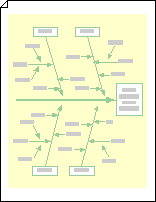
Mit der Vorlage Ursachen- und Effektdiagramm wird ein Zeichenblatt geöffnet, das bereits eine Wirbelsäulenform (Effekt) und vier Kategoriefelder (Ursachen) enthält, um mit dem Zeichnen zu beginnen. Diese Vorlage bietet auch eine Vielzahl von Formen, die primäre und sekundäre Ursachen darstellen, die verwendet werden können, um noch mehr Details hinzuzufügen.
-
Klicken Sie auf Datei > Neu > Business, und doppelklicken Sie dann auf Ursache- und Wirkungsdiagramm.
-
Wählen Sie die Wirbelsäule (den horizontalen Pfeil) auf dem Zeichenblatt aus, und geben Sie dann Text ein, der den Effekt, das Problem oder das Ziel beschreibt.
-
Bestimmen Sie die Anzahl der Ursachenkategorien, die zum Effekt beitragen, und führen Sie dann eine der folgenden Aktionen aus:
-
Um eine Kategorie hinzuzufügen, ziehen Sie ein Shape der Kategorie 1 oder Kategorie 2 auf das Zeichenblatt, und positionieren Sie es so, dass die Pfeilspitze die Wirbelsäule berührt.
-
Um eine Kategorie zu löschen, wählen Sie die Form aus, und drücken Sie dann die ENTF-TASTE.
-
-
Wählen Sie für jedes Kategorie-Shape auf dem Zeichenblatt das Shape aus, und geben Sie dann den Namen der Ursachenkategorie ein.
-
Um die wichtigsten Ursachen darzustellen, die zu den Kategorien beitragen, ziehen Sie Primäre Ursache-Shapes auf das Zeichenblatt, und ausrichten Sie die Pfeilspitzen an Kategorielinien.
-
Um sekundäre Ursachen darzustellen, die zu primären Ursachen beitragen, ziehen Sie Sekundäre Ursachen-Shapes auf das Zeichenblatt, und andocken Sie die Pfeilspitzen an primären Ursachenlinien.
Hinweis: Um ein primäres oder sekundäres Ursachen-Shape zu beschriften, wählen Sie die Form aus, und geben Sie dann ein.










